Guesty
Det første skridt til at integrere Tedee med Guesty er at linke de to konti. Dette er nødvendigt, fordi Tedee-portalen automatisk administrerer adgangen til smartlåsen baseret på oplysninger fra den kortvarige udlejningsplatform.
Før platformene integreres i Tedee-portalen, skal brugeren generere klientoplysninger – klient-id og klienthemmelighed – i Guesty-portalen.
Log ind på din Guesty-konto.
Klik på Integrationer i topmenuen.
Vælg Open API i rullemenuen.
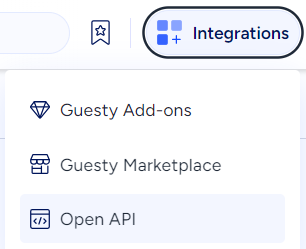
Klik på Ny ansøgning i øverste højre hjørne af skærmen.
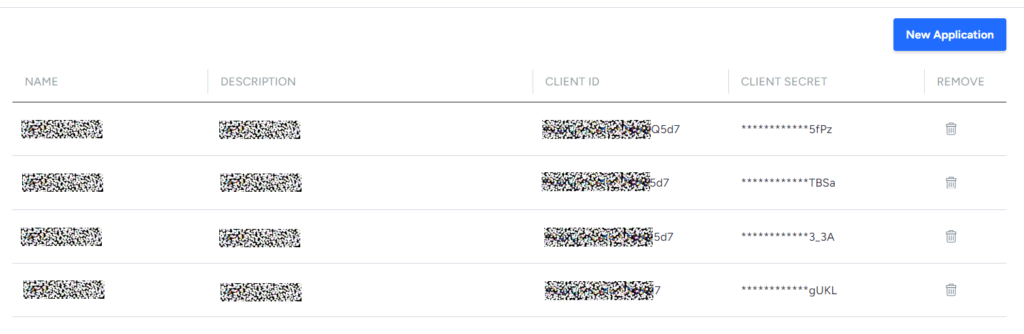
I afsnittet New Application skal du udfylde de obligatoriske felter, som gør det muligt at identificere integrationen i fremtiden.
Klik derefter på Gem i øverste højre hjørne.
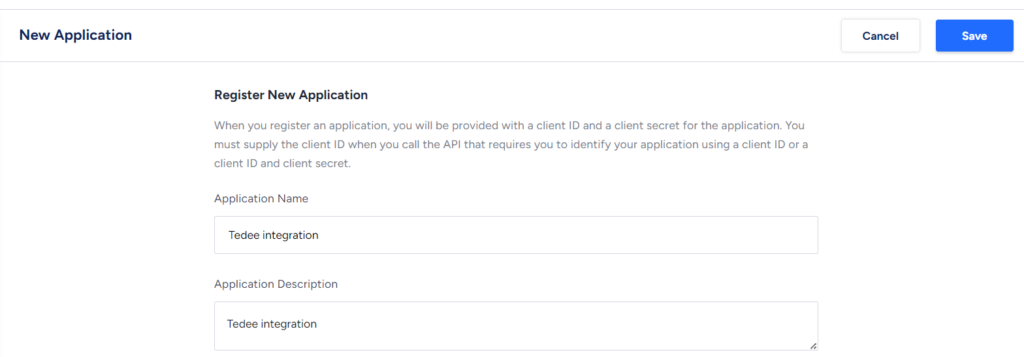
I pop op-vinduet skal du indtaste din adgangskode for at bekræfte handlingen.
Du vil modtage to legitimationsoplysninger, som giver dig mulighed for at integrere dine Guesty- og Tedee-konti: Klient-id og klienthemmelighed. Kopier dem til et sikkert sted, f.eks. en notesblok på din computer.
Bemærk: Du vil ikke kunne vise disse oplysninger igen. Hvis de går tabt, skal du generere nye tokens ved at gentage trinnene ovenfor.
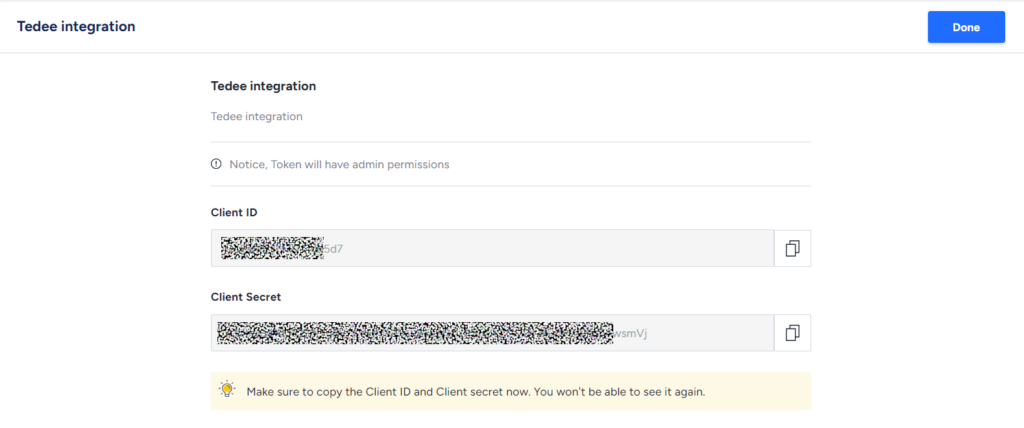
Log ind på din Tedee-portal på https://portal.tedee.com
Vælg fanen Connect to booking service i menuen i venstre side.
Klik på knappen Forbind ved siden af Guesty-integrationen.
Indtast de legitimationsoplysninger, der er genereret på din Guesty-konto: Klient-id og klienthemmelighed. Tryk på Gem for at færdiggøre integrationen.
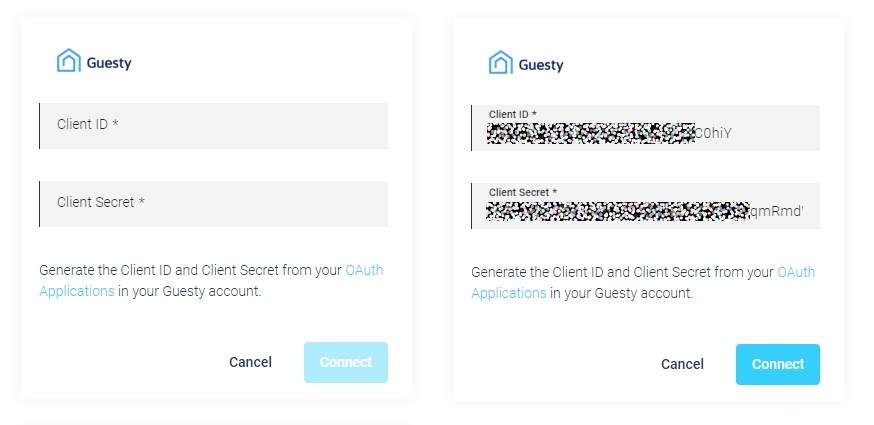
Når de korrekte data er indtastet, afsluttes sammenkædningsprocessen, og brugeren omdirigeres til indkvarteringsvisningen. Alle overnatningssteder vil nu automatisk blive synkroniseret fra korttidsudlejningsplatformen.
Overnatningssteders side
Siden med overnatningssteder viser alle brugerens synkroniserede udlejningslejligheder på tværs af alle de tilsluttede udlejningstjenester.
“Ferieboliger” fanen indeholder faciliteter, der er blevet korrekt linket til tedee systemet. Dette betyder, at de er klar til at acceptere nye bookinger, og automatiseringen fungerer korrekt.
| Navn | Handling | |
| 1 | Skift filterbjælkeikon | Viser/skjuler filterbjælken |
| 2 | Manuel synk-knap | Tillader at tvinge synkronisering af din bolig med en tilsluttet reservationsudbyder |
| 3 | Filtrer efter nøgleord | Viser alle overnatningssteder filtreret efter det valgte nøgleord |
| 4 | Filtrer efter automatisering | Filtrer listen efter automatiserede/ikke-automatiserede boliger |
| 5 | Filtrer efter platform | Filtrer listen efter tilsluttede udlejningsplatforme |
| 6 | Lejlighedsnavnskolonne | Lejlighedens navn synkroniseret fra den kortfristede lejeintegration. Det anbefales, at objekternes navne adskiller sig – dette vil gøre hele processen lettere at håndtere |
| 7 | Låsekolonne | Navnet på låsen, der er linket til lejligheden |
| 8 | Platformskolonne | Logoet for den kortfristede lejeplatform, hvortil lejligheden er linket |
| 9 | Lejlighedsnavn | Navnet på lejligheden, der er linket til låsen |
| 10 | Kontekstmenu | Vis kontekstmenu for valgt bolig |
| 11 | Rediger bolig | Åbn sidebar med valgt bolig, hvor brugere kan synkronisere eller redigere boligegenskaber |
| 12 | Vis bookinger | Omdirigerer brugeren til bookingvisning med valgt lejlighed |
| 13 | Indlæs flere muligheder | Hvis der er flere poster, skal de vises efter rulning |
| 14 | Nulstil alle filtre | Nulstiller alle valgte filtertilstande |
“Overnatningsstedsvisningen” kan filtrere data ud fra to kolonner: Lejlighedsnavn og Platform. Brugeren kan filtrere på to måder:
- vælg “Filtrer efter navn” muligheden,
- vælg “Platform” og klik på et kanalstyringssystem fra rullemenuen.

Hovedmålet med synkroniseringen er at have samme status i den kortfristede udlejningsplatform og tedee portalen.
Synkroniseringsprocessen for overnatningsstedet er enkel set fra tedee portalbrugerens synspunkt. Den opdaterer de tilgængelige overnatningssteder fra den kortfristede udlejningsplatform til tedee portalen. Efter at have klikket på “Synk”-knappen starter synkroniseringsprocessen. Tedee systemet bør afspejle alle opdateringer foretaget på den kortfristede udlejningsplatform. For eksempel bør alle slettede overnatningssteder forsvinde fra listen i tedee portalen, og nyligt oprettede bør dukke op i stedet.
Indstillinger for udlejningsautomatisering
Efter at have klikket på rækken med facilitetsnavnet vil en bjælke dukke op på højre side af skærmen. Dette indeholder indstillingerne for udlejningsautomatisering, som brugeren kan ændre.
Udlejningsmuligheder, som brugeren kan ændre, er:
- Forbindelse/frakobling af udlejning og smart lås. Forbindelse af den smarte lås er obligatorisk for, at automatiseringen mellem kanalstyringssystemet og tedee systemet fungerer korrekt. Brugeren vil kun se de låse, de ejer. For at forbinde låsen til overnatningsstedet skal den parres med broen og tastaturet.
- Hvor mange dage før bookingen gæsten skal modtage adgangsdata.
- Forvaltning af notifikationer.
Frakobling af låsen fra udlejningssystemet annullerer alle reservationer og den adgang, der er givet for disse reservationer.
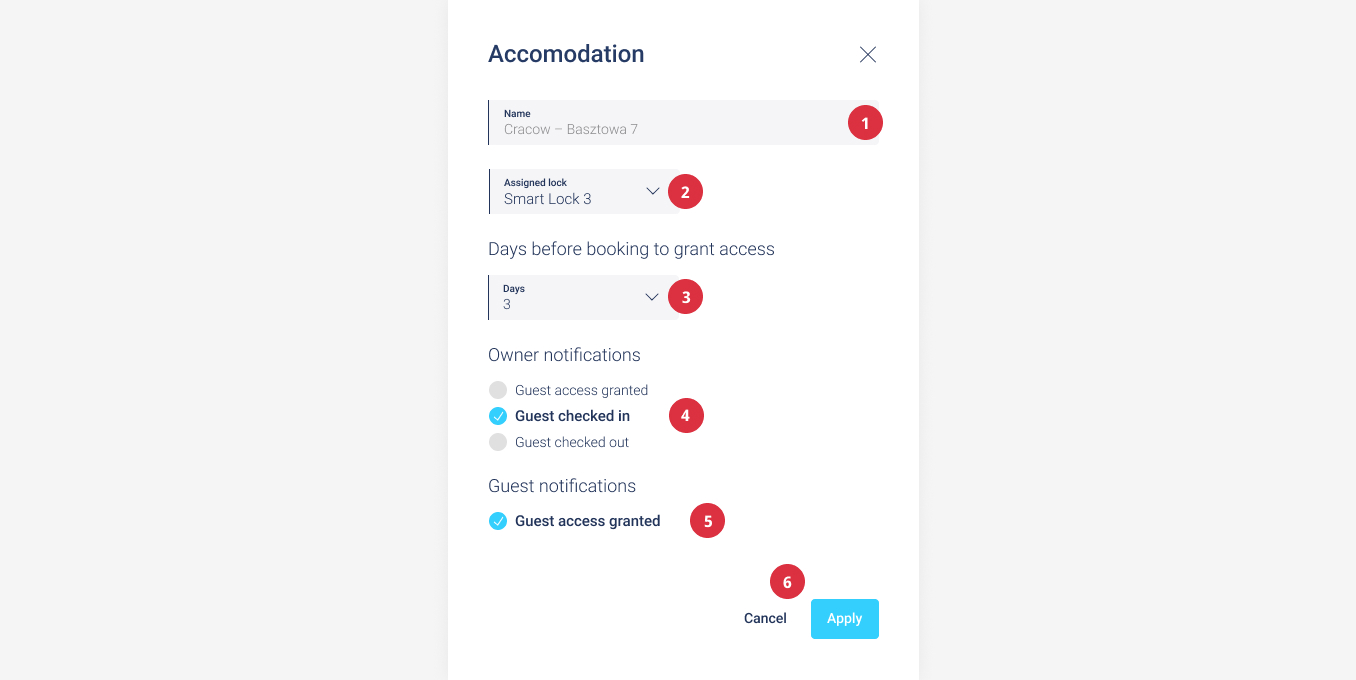
| Navn | Handling | |
| 1 | Overnatningsstedsnavn | Overnatningsstedsnavn synkroniseret fra korttidsudlejningssystem (kun-læs felt) |
| 2 | Forbundet smart lås | Navnet på den smarte lås, der er tildelt overnatningsstedet |
| 3 | Dage før booking for at give adgangsafsnit | Antallet af dage før hvilke gæster vil modtage adgang til låsen fra tedee systemet |
| 4 | Ejer notifikationer | Muligheder for ejer notifikationer |
| 5 | Gæst notifikationer | Muligheder for gæst notifikationer |
| 6 | Anvend eller Annuller knap | Brugeren kan acceptere introducerede ændringer ved at klikke på Anvend-knappen og forkaste dem ved at klikke på Annuller-knappen |
Bookinger side
Bookingfanebladet viser alle bookinger foretaget af gæster (eksterne brugere fra den kortfristede udlejningsplatform).
Bookingvisningen giver dig mulighed for at tjekke, om automatiseringen fungerer korrekt, bookingstatus, om brugeren har haft succes med at komme ind på ejendommen eller ej, og endelig, om bookingen er blevet afsluttet.
Portalbrugere kan se PIN adgangsdetaljer og opdatere dem.
Selvom systemet automatisk synkroniserer bookingslisten med udlejningsplatformene, kan brugere tvinge denne synkronisering manuelt, hvis de bemærker, at data er forældet.
| Navn | Handling | |
| 1 | Manuel synk-knap | Tillader tvungen synkronisering af din bolig med en tilsluttet reservationsudbyder |
| 2 | Skift filterbjælke ikon | Viser/skjuler filterbjælken |
| 3 | Filtrer efter nøgleord | Viser alle booking ID/e-mail kolonner med matchende nøgleord |
| 4 | Vælg bolig | Viser alle bookinger for et valgt lejeobjekt |
| 5 | Booking ID kolonne | Booking ID fra ekstern korttidslejeplatform |
| 6 | Gæstekolonne | E-mail af gæsten |
| 7 | Lejlighedskolonne | Lejlighedsnavn, som bookingen er oprettet i |
| 8 | Booking start kolonne | Check-in dato – adgang til tedee systemet starter fra denne dato |
| 9 | Booking slutter kolonne | Check-out dato – efter denne dato vil adgangen til tedee systemet stoppe |
| 10 | Statusbjælke | Vis statusbjælken med oplysninger om den nuværende bookingtilstand |
| 11 | Indlæs flere muligheder | Hvis der er flere optegnelser, bør de vises efter rulning |
Statusbjælke
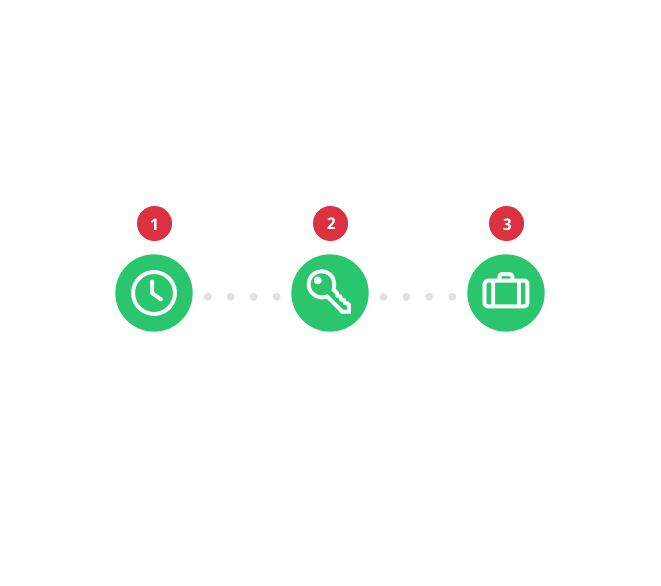
| Navn | Handling | |
| 1 | Automationsplan trin | Viser oplysninger om automationsplanen. To tilstande er tilgængelige:
Automation planlagt Automation startet |
| 2 | Adgangstildelingstrin | Viser detaljerede oplysninger om tildelt adgangsstatus. Tre tilstande er tilgængelige:
Ikke startet Adgang tildelt med succes Adgang tildelt mislykkedes Tildeling af adgang kan mislykkes på grund af tre fejl: låsen er ikke tilgængelig, det maksimale antal PIN-koder er nået, låsens hukommelse er løbet tør for plads. Hvis en fejl opstår, vil applikationen automatisk planlægge det næste forbindelsesforsøg (den vil vise datoen for det næste forsøg). Når den maksimale grænse for forsøg er nået, vil systemet stoppe denne handling og skjule oplysningerne om det næste forsøg. |
| 3 | Check-ind trin | Viser information om, hvorvidt kunden har checket ind i værelset. To tilstande er tilgængelige:
Afventer gæste check-ind Gæst checket ind |
Automatisk tildeling af adgang
Den automatiske tildeling af adgang starter, når en ny booking oprettes på den kortfristede lejeplatform. Al automatisering vil være baseret på den konfiguration, som brugeren har valgt.
Det er værd at nævne, at adgang til tedee låsen ikke oprettes samtidig med, at bookingen foretages.
Processen for automatisk tildeling af adgang er som følger:
- Tedee systemet modtager oplysninger om en ny booking oprettet i kanalstyringssystemet.
- Bookinginformationen gemmes i tedee systemet.
- Ejeren eller administratoren af låsen indstiller det tidspunkt, hvor besøgeren modtager adgangsdataene.
- Et udvalgt antal dage før reservationens start modtager gæsten adgangsinformation til tedee låsen – adgangsdetaljer sendes automatisk via e-mail. Her er en skabelon af en prøvemeddelelse:

- Låsejeren kan aktivere passende meddelelser vedrørende første gang gæsten åbner døren – de vil derefter kende den nøjagtige indtjekningsdato.
- Ved udtjekning mister gæsten adgang til ejendommen og kan ikke bruge deres PIN igen.
Afbryde forbindelse til kanalstyringssystem fra tedee-konto
Afbrydelse af konti vil automatisk fjerne alle relaterede boliger, der er linket til tedee-portalen. For at gøre dette, gå til Boliger > Administrer forbindelser og klik på skraldespandsikonet ved siden af kanalstyringssystemets logo og bekræft sletning.
Annullering af adgang
Annullering af adgang sker hver gang en booking fjernes fra tedee-systemet. Dette sker, når:
- Reservationen i korttidslejeplatformen annulleres.
- Reservationen i korttidslejeplatformen afsluttes.
- Boligen i korttidslejen slettes.
- tedee-lås er afkoblet fra boligen.
Processen med automatisk annullering af adgang er som følger:
- En af de ovenstående situationer opstår.
- Bookinginformationen slettes fra tedee-systemet.
- Hvis adgang til en tedee-lås kun er planlagt og afventer, annulleres den.
- Hvis adgang til tedee-låsen allerede er givet, tilbagekaldes den.
*Dette indhold kan være automatisk oversat ved maskinoversættelse for at kunne betjene så mange mennesker som muligt. Som et resultat kan teksten indeholde fejl.




















